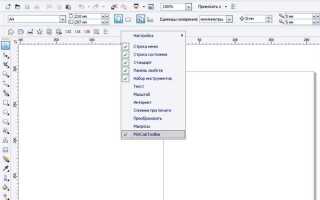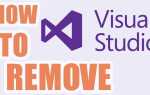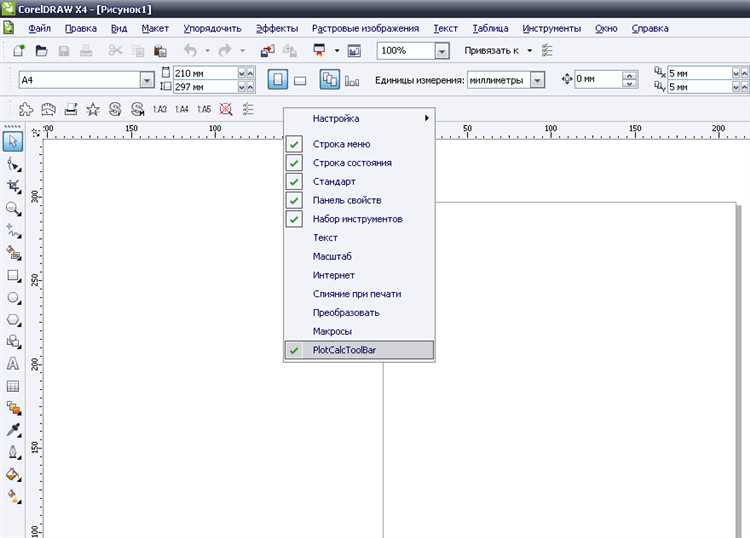
Установка CorelDRAW 2020 не требует сложных шагов, но важно учесть несколько ключевых аспектов, чтобы избежать ошибок и настроить программу корректно с первого раза. В отличие от предыдущих версий, в CorelDRAW 2020 были улучшены механизмы установки и активации, что делает процесс проще, но в то же время требует внимания к системе и лицензированию.
Перед началом установки убедитесь, что ваш компьютер соответствует минимальным системным требованиям: Windows 10 (64-bit), 4 ГБ оперативной памяти и 2,5 ГБ свободного места на жестком диске. Рекомендуется также обновить видеокарту и драйвера для обеспечения стабильной работы с графикой.
Шаг 1: Скачайте установочный файл с официального сайта Corel. Для этого выберите версию CorelDRAW 2020 и скачайте программу через личный кабинет или воспользуйтесь предоставленным ссылкой для покупки или пробной версии. Важно использовать только официальные источники, чтобы избежать угроз безопасности.
Шаг 2: Запустите установочный файл и следуйте инструкциям на экране. Вам будет предложено выбрать язык интерфейса, установить дополнительные компоненты и выбрать директорию для установки. Для большинства пользователей рекомендуется выбрать стандартный путь установки, чтобы избежать проблем с совместимостью.
Шаг 3: После завершения установки будет предложено активировать продукт. Вы можете ввести лицензионный ключ или войти в свою учетную запись Corel для активации через Интернет. Если у вас нет ключа, вы можете использовать пробную версию, но она будет ограничена по времени.
Шаг 4: После активации программа готова к использованию. Рекомендуется проверить, обновлены ли все компоненты и проверить наличие драйверов для графических устройств. Для этого откройте CorelDRAW и перейдите в раздел «Помощь» для получения информации о доступных обновлениях.
Важно: В процессе установки могут возникать проблемы с правами администратора или доступом к файлам. В случае возникновения ошибок убедитесь, что у вас есть права администратора, и что файлы не заблокированы антивирусной программой.
Проверка системных требований для установки CorelDRAW 2020
Перед установкой CorelDRAW 2020 важно убедиться, что ваша система соответствует минимальным требованиям для корректной работы программы. В противном случае вы можете столкнуться с проблемами в производительности или нестабильной работой приложения.
Операционная система: CorelDRAW 2020 поддерживает Windows 10 (версии 1903 и выше), Windows 8.1, а также Windows 7 (SP1). Важно помнить, что 32-разрядные версии операционных систем не поддерживаются, поэтому вам понадобится 64-разрядная версия.
Процессор: Рекомендуется использовать процессор с тактовой частотой не менее 2.2 ГГц. Для оптимальной производительности подойдут многоядерные процессоры Intel Core i5/i7 или эквивалентные модели от AMD.
Оперативная память: Минимальный объём RAM для работы программы составляет 4 ГБ, однако для комфортной работы с большими проектами рекомендуется не менее 8 ГБ.
Жёсткий диск: Для установки требуется минимум 4 ГБ свободного пространства на жёстком диске. Если планируется работа с большими файлами и проектами, следует подготовить дополнительное пространство для временных файлов и кэширования.
Видеокарта: Для использования всех графических возможностей CorelDRAW необходима видеокарта с поддержкой OpenCL 1.2 или выше. Рекомендуется использовать карты от NVIDIA или AMD с объёмом видеопамяти от 1 ГБ.
Разрешение экрана: Минимальное разрешение экрана составляет 1280×720 пикселей. Для более комфортной работы рекомендуется использовать экран с разрешением 1920×1080 пикселей и выше.
Интернет-соединение: Для активации программы и получения обновлений требуется стабильное интернет-соединение. Однако сама программа может работать в оффлайн-режиме.
Перед началом установки убедитесь, что ваша система полностью соответствует этим требованиям, чтобы избежать возможных проблем с функциональностью CorelDRAW 2020.
Скачивание установочного файла CorelDRAW 2020 с официального сайта

Для загрузки установочного файла CorelDRAW 2020 с официального сайта выполните следующие шаги:
1. Перейдите на сайт Corel: https://www.coreldraw.com.
2. На главной странице найдите раздел «Продукты» или воспользуйтесь поиском, чтобы найти CorelDRAW 2020. Выберите соответствующую версию для вашей операционной системы (Windows или macOS).
3. На странице с продуктом выберите опцию для скачивания пробной версии или приобретения. Для скачивания демо-версии CorelDRAW 2020 потребуется регистрация на сайте, если у вас нет учетной записи, создайте новую.
4. После регистрации или входа в свой аккаунт, вы сможете начать загрузку. Для этого нажмите кнопку «Скачать» или «Загрузить». Убедитесь, что скачиваете файл с официального источника для безопасности.
5. Файл будет загружен в формате .exe для Windows или .dmg для macOS. Путь загрузки можно выбрать вручную или он будет задан по умолчанию в папке «Загрузки» на вашем устройстве.
6. После завершения загрузки откройте файл и следуйте инструкциям установщика для завершения установки программы.
Как запустить установочный файл и начать процесс установки
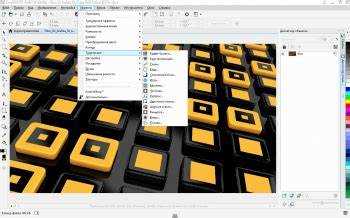
После того как вы скачали установочный файл CorelDRAW 2020, найдите его на компьютере. Обычно файл находится в папке «Загрузки», если вы не меняли путь сохранения. Он будет называться, например, CorelDRAW_2020_Setup.exe.
Дважды щелкните по файлу, чтобы запустить установку. Если ваш компьютер использует операционную систему Windows, система может показать запрос на подтверждение действий. В этом случае нажмите «Да», чтобы разрешить запуск.
После этого начнется распаковка временных файлов, и откроется окно установки. В нем будет предложено выбрать язык интерфейса. Выберите русский или любой другой, который вам удобен, и нажмите ОК.
Если на экране появляется сообщение о необходимости обновления Windows или наличии отсутствующих компонентов, следуйте инструкциям, чтобы завершить подготовительные шаги, а затем вернитесь к установке.
Когда установка подготовлена, перед вами откроется основной экран установки. Здесь можно выбрать тип установки – стандартную или пользовательскую. Для большинства пользователей стандартная установка будет оптимальной, однако если вы хотите настроить местоположение установки или исключить некоторые компоненты, выберите Пользовательская установка.
После выбора типа установки нажмите Установить. Начнется процесс копирования файлов на ваш компьютер. Он может занять несколько минут в зависимости от скорости вашего устройства.
Выбор типа установки: стандартная или пользовательская

При установке CorelDRAW 2020 пользователь сталкивается с двумя основными вариантами – стандартной и пользовательской установкой. Каждый из них имеет свои особенности, которые важно учитывать для оптимальной работы программы на вашем компьютере.
Стандартная установка – это наиболее простой и быстрый способ. В этом случае программа устанавливается с настройками по умолчанию, что подходит для большинства пользователей. Она включает в себя все необходимые компоненты, такие как основные инструменты и шаблоны, без необходимости в дополнительных действиях с вашей стороны.
Рекомендуется выбрать стандартную установку, если:
- Вы не хотите тратить время на настройку параметров.
- Ваш компьютер соответствует минимальным системным требованиям для работы программы.
- Вы не планируете использовать специфические расширения или дополнения.
Пользовательская установка предоставляет больше контроля над процессом и позволяет настроить программу в зависимости от ваших нужд. Вы можете выбрать, какие компоненты установить, какие нет, и указать путь для установки. Это полезно, если вам нужно оптимизировать использование дискового пространства или если вы хотите установить только определённые функции программы.
Пользовательская установка подходит, если:
- Вы хотите ограничить количество устанавливаемых компонентов, чтобы сэкономить место на диске.
- Необходима настройка дополнительных параметров, таких как выбор языка интерфейса или изменение путей установки.
- Вы планируете использовать только базовые функции и хотите отключить все лишнее.
- Ваш компьютер не совсем соответствует минимальным требованиям, и вы хотите исключить ресурсоёмкие компоненты.
В случае сомнений, всегда можно вернуться к стандартной установке, так как она максимально проста и подходит для большинства пользователей. Однако, если вы уверены в своих потребностях, пользовательская установка поможет более точно настроить программу под ваши задачи.
Как настроить параметры установки CorelDRAW 2020
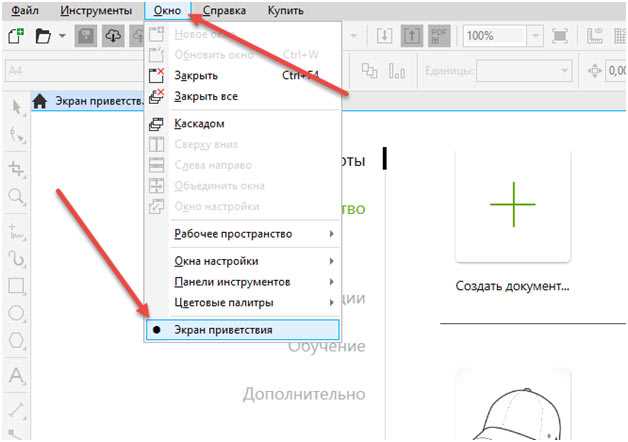
При установке CorelDRAW 2020 важно правильно настроить параметры, чтобы обеспечить оптимальную работу программы. Следуйте этим шагам:
- Выбор языка интерфейса
На первом этапе установки будет предложено выбрать язык интерфейса. Вы можете выбрать русский или любой другой язык, доступный в списке. Это определит язык интерфейса программы и её установочного процесса. - Расположение программы
Укажите папку для установки программы. Рекомендуется выбрать диск с достаточным количеством свободного места, так как программа может занять более 1,5 ГБ на жестком диске. По умолчанию устанавливается в папкуC:\Program Files\Corel\CorelDRAW 2020, но вы можете изменить путь. - Выбор дополнительных компонентов
При установке вам будет предложено выбрать дополнительные компоненты, такие как:- CorelDRAW Graphics Suite – основной компонент для работы с графикой.
- Corel Font Manager – для управления шрифтами.
- Corel Capture – для захвата экранных изображений.
- Corel Connect – для доступа к библиотекам и ресурсам Corel.
Выберите только необходимые вам компоненты для экономии места на диске и упрощения работы программы.
- Оптимизация производительности
В процессе установки выберите, если хотите, оптимизацию производительности:- Использование аппаратного ускорения – если у вашего компьютера есть поддержка графической карты, включите аппаратное ускорение для улучшения производительности при работе с большими файлами.
- Установка дополнительных шрифтов – это займет больше времени и места, но обеспечит доступ к дополнительным шрифтам.
- Активирование продукта
Во время установки потребуется ввести серийный номер для активации CorelDRAW. Вы получите его при покупке программы. Введите номер в соответствующее поле или выберите активацию через интернет для более быстрой активации. - Выбор установки обновлений
При установке выберите, хотите ли вы автоматически получать обновления для программы. Это обеспечит актуальность версий, исправление ошибок и улучшение функциональности без необходимости вручную искать и устанавливать патчи. - Завершение установки
После всех настроек, завершите установку. Не забудьте перезагрузить компьютер, если программа этого требует, чтобы изменения вступили в силу.
Тщательно следуйте этим рекомендациям, чтобы установка CorelDRAW 2020 была быстрой, а работа программы – стабильной и эффективной.
Процесс активации CorelDRAW 2020 после установки
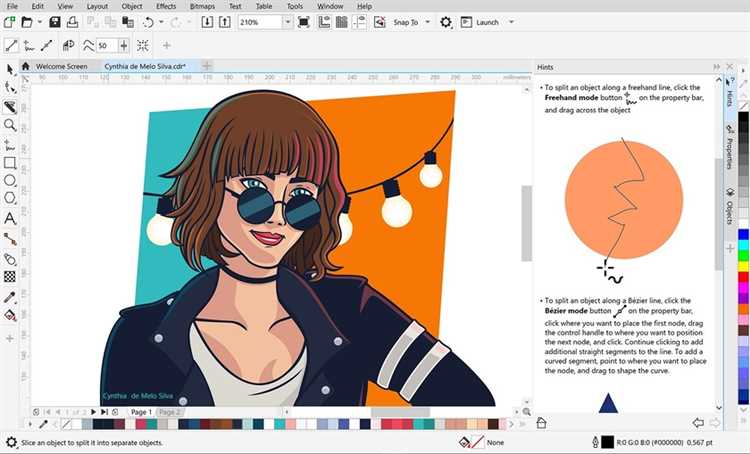
После завершения установки CorelDRAW 2020 необходимо активировать программу для получения полного функционала. Существует два способа активации: через интернет и с использованием ключа продукта. Рассмотрим их подробно.
При первом запуске программы вам предложат выбрать способ активации. Для активации через интернет требуется наличие активного подключения к сети. Вам нужно ввести данные учетной записи Corel, либо создать новую, если у вас ее нет. Важно, чтобы ваша учетная запись была связана с лицензионным ключом продукта.
Если вы выбрали активацию через интернет, после ввода данных программа автоматически проверит лицензию и завершит активацию. В случае успешной активации откроется основное окно программы, и вы сможете начать работу.
Второй способ – активация с использованием ключа продукта. Ключ обычно предоставляется при покупке программы. Введите ключ в соответствующее поле на экране активации. Если ключ введен правильно, процесс активации завершится без дополнительных шагов.
В случае ошибок при активации рекомендуется проверить введенные данные, убедиться в правильности ключа или учетной записи. Также полезно проверить, что ваш интернет-соединение стабильно, если используется активация через интернет. Если проблема сохраняется, можно обратиться в техническую поддержку Corel для получения помощи.
Неактивированная версия программы работает в ограниченном режиме, позволяя только ознакомиться с интерфейсами и инструментами, но не предоставляя полного функционала. Активация гарантирует доступ ко всем возможностям программы, включая обновления и техническую поддержку.
Что делать, если установка CorelDRAW 2020 не завершается
Если процесс установки CorelDRAW 2020 не завершается, сначала проверьте, соответствует ли ваша система минимальным требованиям для работы программы. Убедитесь, что у вас достаточно свободного места на жестком диске, а также актуальная версия Windows (не ниже Windows 10). Если система отвечает требованиям, но установка все равно не проходит, попробуйте следующие шаги:
1. Перезапустите компьютер. Иногда простой перезапуск помогает решить проблемы с установкой, особенно если в процессе установки были запущены другие процессы или программы.
2. Отключите антивирус. Некоторые антивирусные программы могут блокировать установку. Временно отключите антивирус или фаервол и попробуйте снова.
3. Запустите установку от имени администратора. Для этого щелкните правой кнопкой мыши по установочному файлу и выберите «Запуск от имени администратора». Это поможет избежать проблем с правами доступа на вашем компьютере.
4. Проверьте наличие обновлений Windows. Иногда установки могут зависеть от обновлений операционной системы. Убедитесь, что ваша версия Windows актуальна, и выполните все доступные обновления.
5. Очистите временные файлы. Используйте инструмент очистки диска, чтобы удалить временные файлы, которые могут мешать установке. Также проверьте папку Temp (C:\Users\ВашеИмя\AppData\Local\Temp) и удалите файлы, если это возможно.
6. Попробуйте установить CorelDRAW в безопасном режиме. Перезагрузите компьютер в безопасном режиме и повторите попытку установки. Это исключит вмешательство сторонних программ.
7. Используйте утилиту для устранения неполадок установки. В некоторых случаях поможет использование специализированных утилит от Corel или Microsoft, предназначенных для решения проблем с установкой ПО.
Если вышеописанные методы не помогли, рекомендуется обратиться в поддержку Corel для получения дополнительных инструкций.
Обновление и установка патчей для CorelDRAW 2020
Шаг 1: Проверка наличия обновлений
Перед установкой патчей рекомендуется проверить наличие доступных обновлений. Для этого откройте программу CorelDRAW 2020 и перейдите в меню Справка → Проверить обновления. Это позволит вам узнать, доступны ли новые исправления или обновления для вашей версии.
Шаг 2: Загрузка патчей
После проверки наличия обновлений в случае их наличия, система предложит загрузить и установить патчи. Вы также можете посетить официальный сайт Corel и скачать патчи вручную, перейдя на страницу поддержки программы. Для поиска нужных патчей выберите нужную версию продукта и операционную систему.
Шаг 3: Установка патчей
После загрузки патча дважды кликните на файл установщика и следуйте инструкциям на экране. Во время установки не следует прерывать процесс, чтобы избежать повреждения файлов. Важно, чтобы перед установкой патча программа не была запущена, иначе установка может завершиться с ошибками.
Шаг 4: Перезагрузка программы
После успешной установки патча перезапустите CorelDRAW 2020. Это необходимо для применения всех обновлений. Также стоит проверить работоспособность программы, чтобы убедиться, что патч был установлен корректно.
Шаг 5: Проверка версии
После установки патча можно проверить, была ли версия программы обновлена. Для этого перейдите в меню Справка → О программе, где отобразится номер текущей версии. Убедитесь, что он соответствует последней версии патча.
Не забывайте регулярно проверять наличие новых обновлений и патчей для CorelDRAW 2020, чтобы поддерживать его работоспособность на оптимальном уровне.
Вопрос-ответ:
Как установить CorelDRAW 2020 на компьютер?
Для установки CorelDRAW 2020 необходимо сначала скачать установочный файл с официального сайта Corel. После этого нужно запустить файл и следовать инструкциям на экране. В процессе установки можно выбрать папку для установки программы и настроить дополнительные параметры, такие как языковые настройки. По завершению установки потребуется перезагрузить компьютер, если это потребуется, и можно начинать использовать программу.
Какие системные требования для установки CorelDRAW 2020?
Для установки CorelDRAW 2020 на ваш компьютер, система должна соответствовать следующим требованиям: операционная система Windows 10 (версии 1809 или выше), процессор с тактовой частотой 2.2 ГГц или выше, минимум 4 ГБ оперативной памяти, 3.5 ГБ свободного места на жёстком диске для установки программы. Также потребуется видеокарта с поддержкой OpenCL 1.2 или более поздней версии для улучшенной производительности при работе с графикой.
Можно ли установить CorelDRAW 2020 на Mac?
CorelDRAW 2020 официально не поддерживает операционную систему macOS, однако вы можете установить её на Mac с помощью программы-эмулятора или виртуальной машины, например, с помощью Parallels Desktop или Boot Camp. Это позволит вам запустить Windows на Mac и использовать CorelDRAW, как на обычном ПК с Windows.
Как обновить CorelDRAW 2020 после установки?
После установки CorelDRAW 2020, обновления можно проверить через саму программу. Для этого нужно запустить CorelDRAW, перейти в раздел «Справка» в верхнем меню и выбрать «Проверить обновления». Если новые версии программы доступны, система предложит их скачать и установить. Важно, чтобы компьютер был подключён к интернету для автоматической загрузки обновлений.
Что делать, если CorelDRAW 2020 не запускается после установки?
Если CorelDRAW 2020 не запускается после установки, попробуйте выполнить несколько шагов. Во-первых, убедитесь, что ваша система соответствует минимальным требованиям для работы программы. Также проверьте, не блокирует ли антивирус или фаервол программу. Попробуйте запустить CorelDRAW от имени администратора, кликнув правой кнопкой мыши по ярлыку и выбрав «Запуск от имени администратора». Если это не помогает, попробуйте переустановить программу, удалив её через панель управления и установив заново.
Как скачать и установить CorelDRAW 2020 на компьютер?
Для того чтобы скачать и установить CorelDRAW 2020 на свой компьютер, нужно выполнить несколько шагов. Сначала зайдите на официальный сайт Corel и найдите раздел с загрузками для CorelDRAW 2020. Выберите подходящую версию программы для вашей операционной системы. После скачивания установочного файла запустите его, следуя инструкциям на экране. Убедитесь, что у вас есть достаточно места на жестком диске и ваша система соответствует минимальным требованиям. Процесс установки займет несколько минут, после чего вы сможете начать использовать программу.
Какие системные требования для установки CorelDRAW 2020?
Для успешной установки CorelDRAW 2020 на ваш компьютер, важно убедиться, что ваше оборудование соответствует минимальным системным требованиям. Для работы с программой потребуется операционная система Windows 10, 8.1 или 7, 64-битная версия. Также необходимо наличие 4 ГБ оперативной памяти и 2 ГБ свободного места на жестком диске. Видеокарта с поддержкой OpenCL 1.2 и разрешением экрана от 1280×720 пикселей также обязательны для корректной работы. Наличие интернета нужно для активации программы и обновлений.